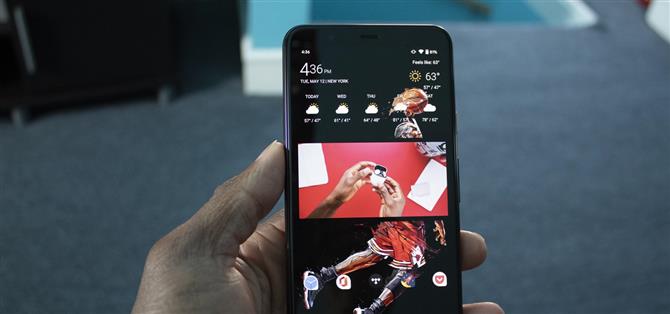Режим «Картинка в картинке» — один из лучших инструментов многозадачности Android. С момента его появления в Android 8.0 Oreo вы можете смотреть видео в плавающем окне во время использования других приложений. В Android 11 эта функция получает первое настоящее обновление.
В Android 11 теперь вы можете настроить размер окна PiP. Вместо того, чтобы зацикливаться на небольшом статичном миниатюре, вы можете расширить окно, чтобы вы могли наслаждаться своим видео, при этом не ставя под угрозу вашу способность использовать другое приложение.
С помощью вспомогательного приложения запускайте PiP, воспроизводя видео или активируя пошаговую навигацию и либо нажимая кнопку «Домой», либо выполняя домашний жест. В некоторых приложениях перед активацией функции «Картинка в картинке» видео может потребоваться перевести в полноэкранный режим.
При активированном режиме PiP коснитесь окна, чтобы открыть элементы управления воспроизведением / паузой. Пока они все еще видны, перетащите любой из четырех углов наружу, чтобы увеличить размер окна. Как только вы найдете желаемые размеры, отпустите палец, чтобы сохранить его положение.

Вы по-прежнему можете перетащить окно в любое место на экране, и вы все равно можете вернуться к исходному видео-приложению, коснувшись проигрывателя PiP, чтобы вызвать наложение управления, а затем нажав квадратный значок в квадратных скобках посередине.
Обеспечьте безопасность подключения без ежемесячного счета. Получите пожизненную подписку на VPN Unlimited для всех своих устройств, сделав разовую покупку в новом магазине Android How Shop, и смотрите Hulu или Netflix без региональных ограничений.
Купить сейчас (скидка 80%)>
Обложка, скриншоты и GIF от Джона Найта / Android How